win10重新激活之后,遇见IE浏览器找不到怎么办?
发布时间:2018-12-26 14:04:48 浏览数: 小编:qinglian
有win10用户重新激活系统之后,IE浏览器突然就找不到了,这是怎么回事呢?其实IE浏览器是还在的,下面就给大家介绍下解决方法,有需要的朋友可以参考。
解决方法一:
1、点击电脑左下角搜索直接输入Edge,打开Edge 浏览器
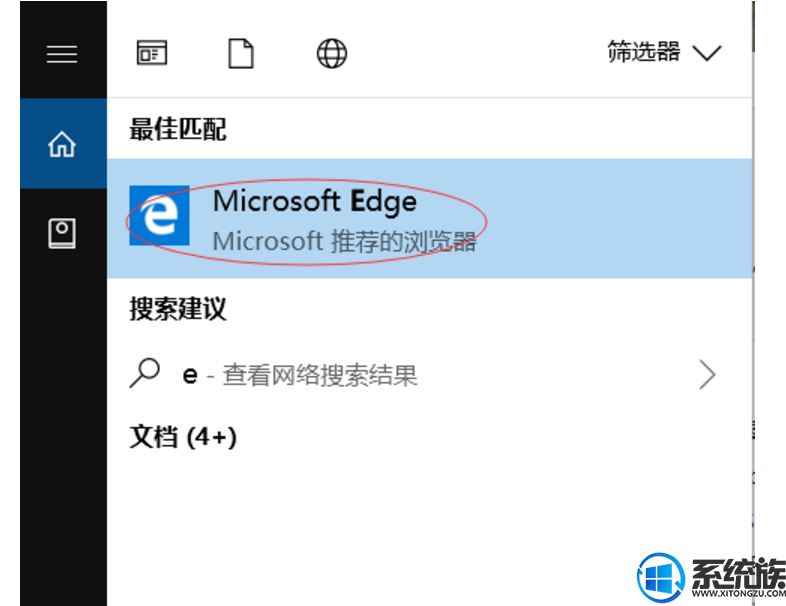
2、进入打开的Edge浏览器后,我们鼠标点击右上角的三个点
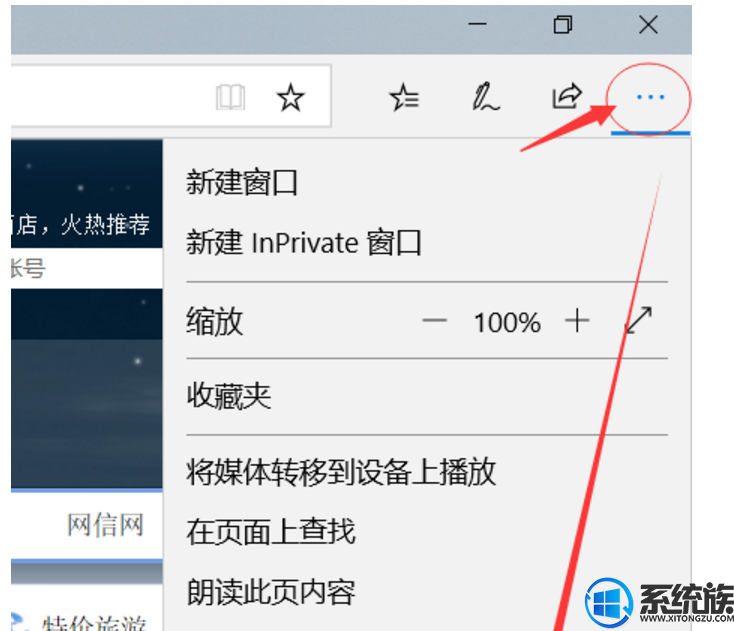
3、在下拉列表中可以看到使用Internet explorer打开,这样使用的就是IE浏览器了
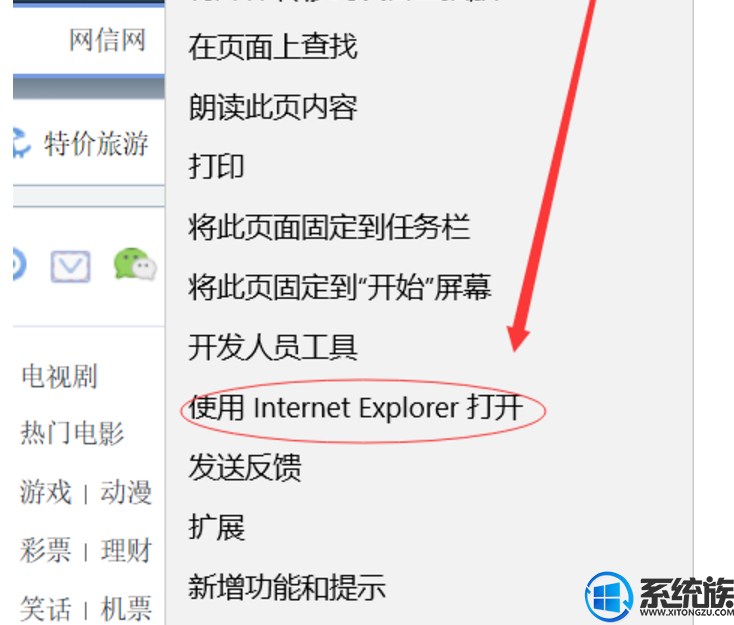
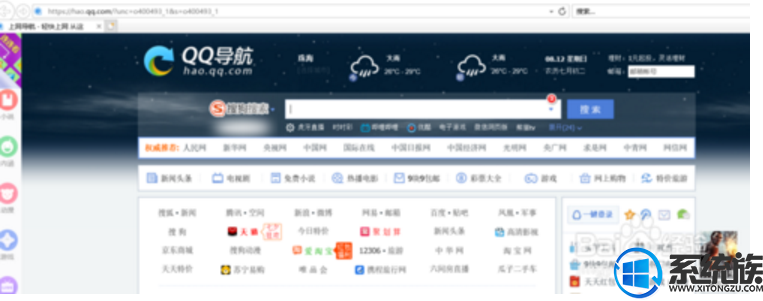
4、打开之后,鼠标右键任务栏的IE图标,选择固定到任务栏,下次可以直接点击打开
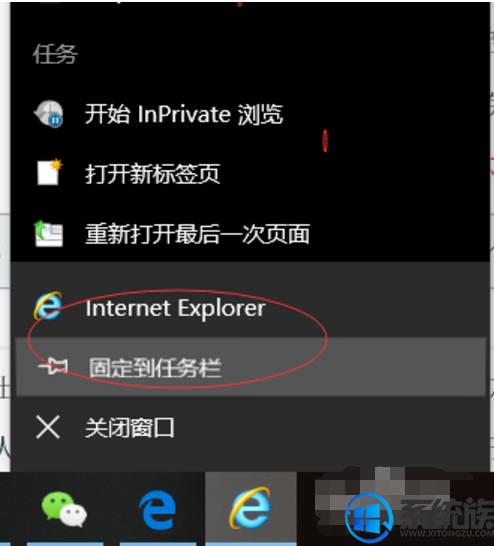
方法二:
解决方法一:
1、点击电脑左下角搜索直接输入Edge,打开Edge 浏览器
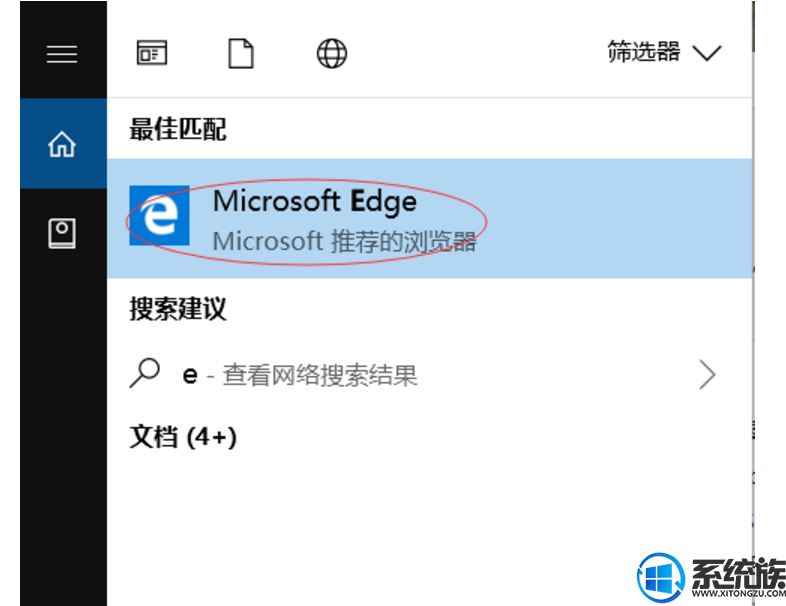
2、进入打开的Edge浏览器后,我们鼠标点击右上角的三个点
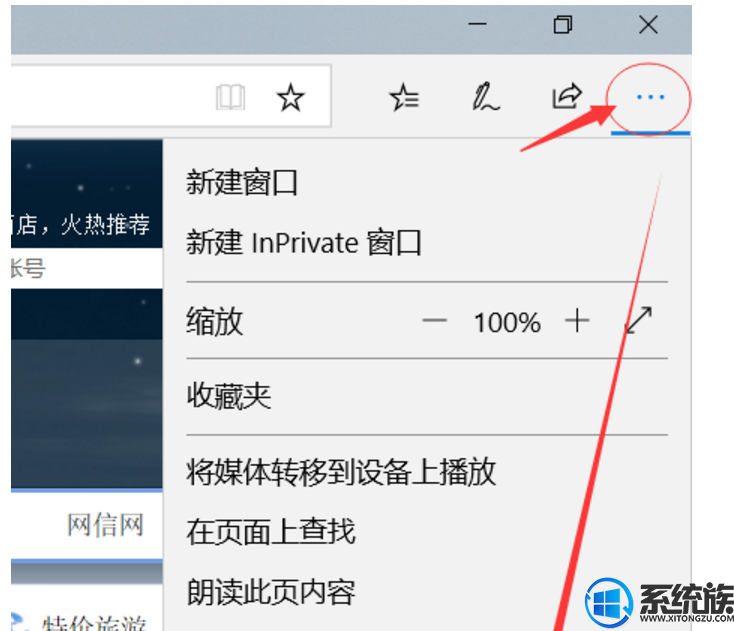
3、在下拉列表中可以看到使用Internet explorer打开,这样使用的就是IE浏览器了
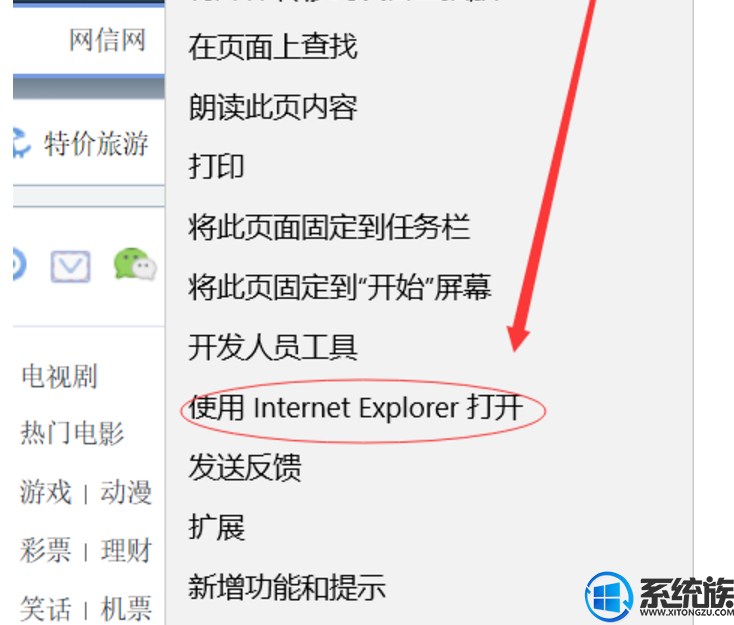
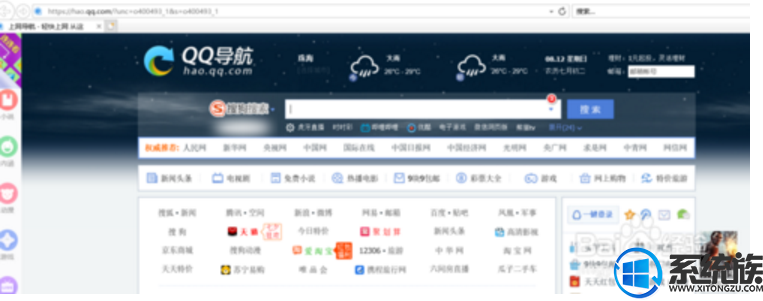
4、打开之后,鼠标右键任务栏的IE图标,选择固定到任务栏,下次可以直接点击打开
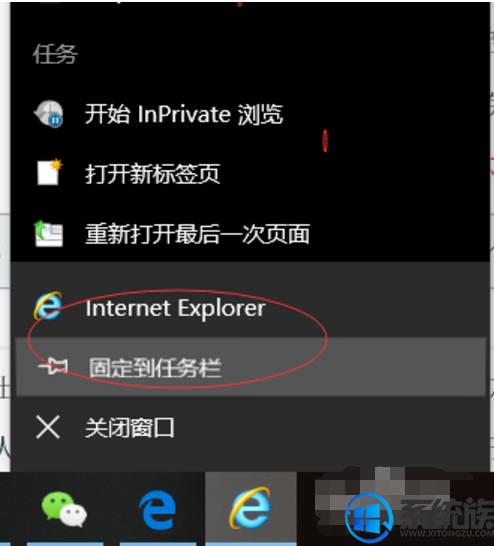
方法二:
1、其实IE浏览器是Windows操作系统必须使用的内核支持,它会在系统盘有一个文件。
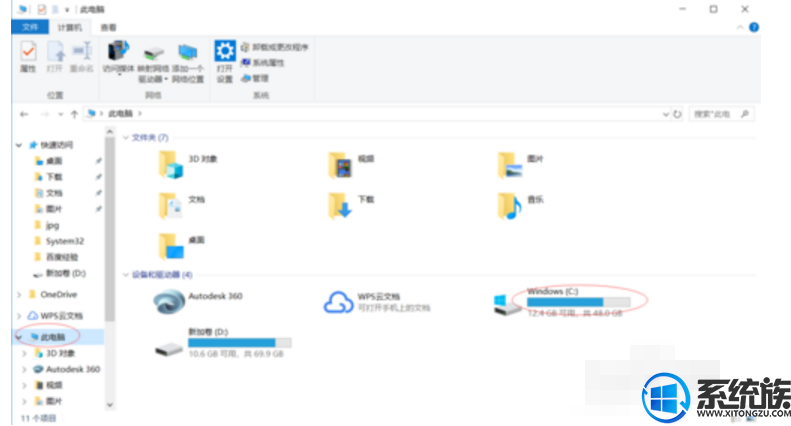
2、打开的C盘里面有program files,鼠标双击打开这个文件夹
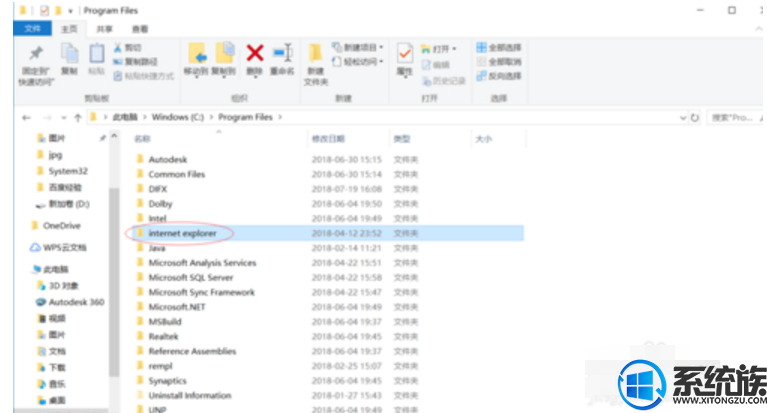
3、进去之后,下拉找到Internet explorer,可以看到IE的EXE文件,双击打开就好了
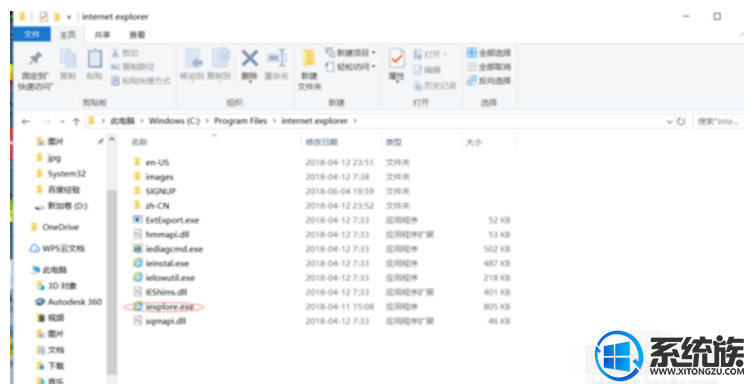
4、此时可以将快捷方式添加到桌面,方便再次使用
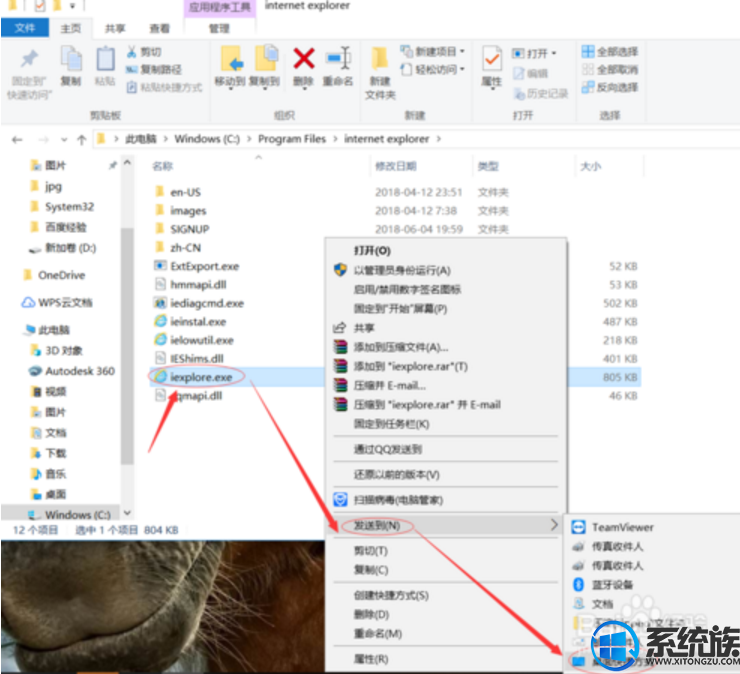
以上就是win10重新激活之后,突然找不到IE浏览器的解决方法,有遇到相同问题的朋友可以参考以上两种方法解决,希望对大家有所帮助。



















